Excel2003与Excel2007的区别与使用教程
- 格式:ppt
- 大小:4.08 MB
- 文档页数:50
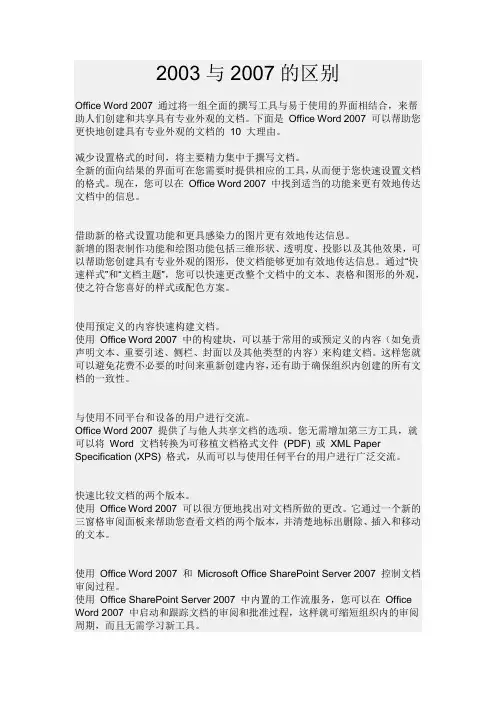
2003与2007的区别Office Word 2007 通过将一组全面的撰写工具与易于使用的界面相结合,来帮助人们创建和共享具有专业外观的文档。
下面是Office Word 2007 可以帮助您更快地创建具有专业外观的文档的10 大理由。
减少设置格式的时间,将主要精力集中于撰写文档。
全新的面向结果的界面可在您需要时提供相应的工具,从而便于您快速设置文档的格式。
现在,您可以在Office Word 2007 中找到适当的功能来更有效地传达文档中的信息。
借助新的格式设置功能和更具感染力的图片更有效地传达信息。
新增的图表制作功能和绘图功能包括三维形状、透明度、投影以及其他效果,可以帮助您创建具有专业外观的图形,使文档能够更加有效地传达信息。
通过“快速样式”和“文档主题”,您可以快速更改整个文档中的文本、表格和图形的外观,使之符合您喜好的样式或配色方案。
使用预定义的内容快速构建文档。
使用Office Word 2007 中的构建块,可以基于常用的或预定义的内容(如免责声明文本、重要引述、侧栏、封面以及其他类型的内容)来构建文档。
这样您就可以避免花费不必要的时间来重新创建内容,还有助于确保组织内创建的所有文档的一致性。
与使用不同平台和设备的用户进行交流。
Office Word 2007 提供了与他人共享文档的选项。
您无需增加第三方工具,就可以将Word 文档转换为可移植文档格式文件(PDF) 或XML Paper Specification (XPS) 格式,从而可以与使用任何平台的用户进行广泛交流。
快速比较文档的两个版本。
使用Office Word 2007 可以很方便地找出对文档所做的更改。
它通过一个新的三窗格审阅面板来帮助您查看文档的两个版本,并清楚地标出删除、插入和移动的文本。
使用Office Word 2007 和Microsoft Office SharePoint Server 2007 控制文档审阅过程。
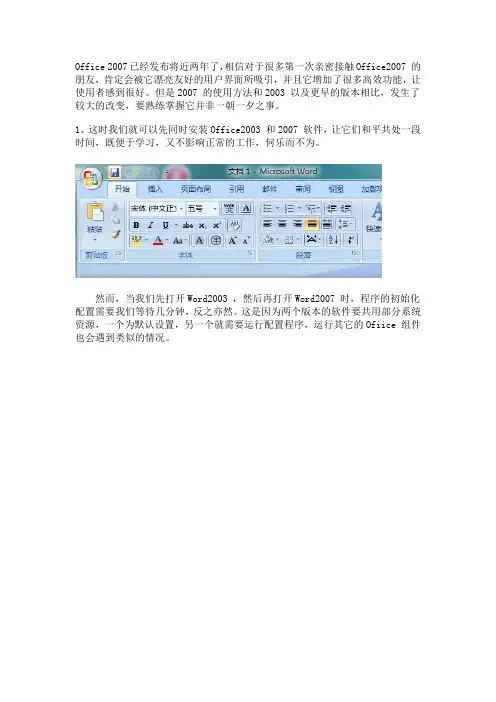
Office 2007已经发布将近两年了,相信对于很多第一次亲密接触Office2007 的朋友,肯定会被它漂亮友好的用户界面所吸引,并且它增加了很多高效功能,让使用者感到很好。
但是2007 的使用方法和2003 以及更早的版本相比,发生了较大的改变,要熟练掌握它并非一朝一夕之事。
1、这时我们就可以先同时安装Office2003 和2007 软件,让它们和平共处一段时间,既便于学习,又不影响正常的工作,何乐而不为。
然而,当我们先打开Word2003 ,然后再打开Word2007 时,程序的初始化配置需要我们等待几分钟,反之亦然。
这是因为两个版本的软件要共用部分系统资源,一个为默认设置,另一个就需要运行配置程序,运行其它的Ofiice 组件也会遇到类似的情况。
这有没有什么解决方案呢?答案是肯定的。
不过,首先我们要对情况进行深入的了解,在此,需要知道以下几条规则。
规则1:如果是使用 Word 的不同版本打开,绝对需要配置,如果使用其它软件(Excel、PPT)的不同版本打开,是不需配置的。
规则2:运行Office2007的配置界面耗时比Office2003的耗时要长很多倍。
现在我们来验证两条规则,首先验证这两条规则。
证:我测试了三个软件 Word Excel PPT在打开 .doc 文件时,比如采用右击 .doc 文件,发送->word 2003,会重新配置,但是比较短。
关闭文档。
重新右击该.doc文档->发送->word 2007 ,这次重新配置 2007 ,时间常达3分钟左右。
而用 Word 2007 打开后,不做任何操作,关闭(根据提示保存)。
然后再用 Word 2003 打开,需要配置 Word 2003 ,大概 10 秒配置完毕,打开成功。
从而我们可以验证出第二条规则,运行Office2007的配置界面耗时比Office2003的耗时要长很多倍。
用 Excel 2007 打开 2003版本的文件,含有“=INDEX(Sheet1!B:B,SMALL(IF(MATCH(Sheet1!$A$2:$A$160,Sheet1!$A$2:$A$ 160,)=ROW(Sheet1!$A$2:$A$160)-1,ROW(Sheet1!$A$2:$A$160)-1,65536),ROW( ))) ”这样的数组公式,没有显示需要配置的对话框(界面),但须要大约 10 多秒,才能完全打开。
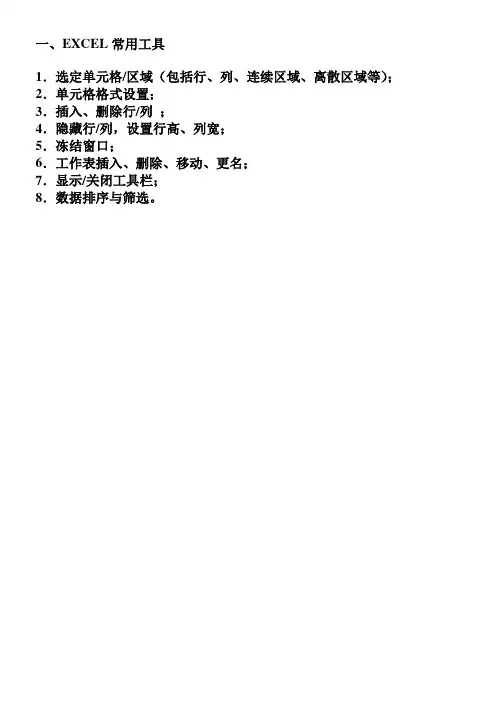
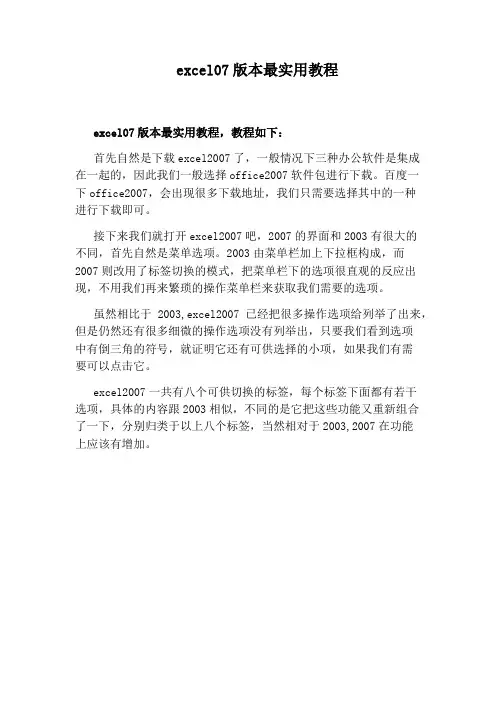
excel07版本最实用教程
excel07版本最实用教程,教程如下:
首先自然是下载excel2007了,一般情况下三种办公软件是集成在一起的,因此我们一般选择office2007软件包进行下载。
百度一
下office2007,会出现很多下载地址,我们只需要选择其中的一种
进行下载即可。
接下来我们就打开excel2007吧,2007的界面和2003有很大的
不同,首先自然是菜单选项。
2003由菜单栏加上下拉框构成,而2007则改用了标签切换的模式,把菜单栏下的选项很直观的反应出现,不用我们再来繁琐的操作菜单栏来获取我们需要的选项。
虽然相比于2003,excel2007已经把很多操作选项给列举了出来,但是仍然还有很多细微的操作选项没有列举出,只要我们看到选项
中有倒三角的符号,就证明它还有可供选择的小项,如果我们有需
要可以点击它。
excel2007一共有八个可供切换的标签,每个标签下面都有若干
选项,具体的内容跟2003相似,不同的是它把这些功能又重新组合
了一下,分别归类于以上八个标签,当然相对于2003,2007在功能
上应该有增加。
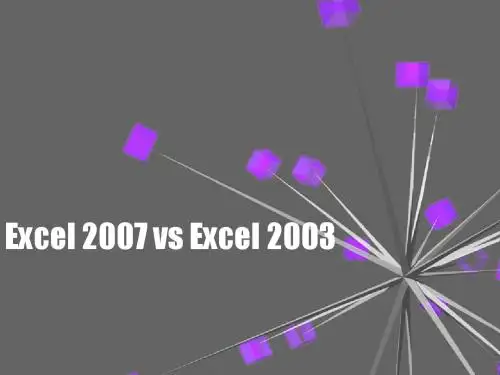
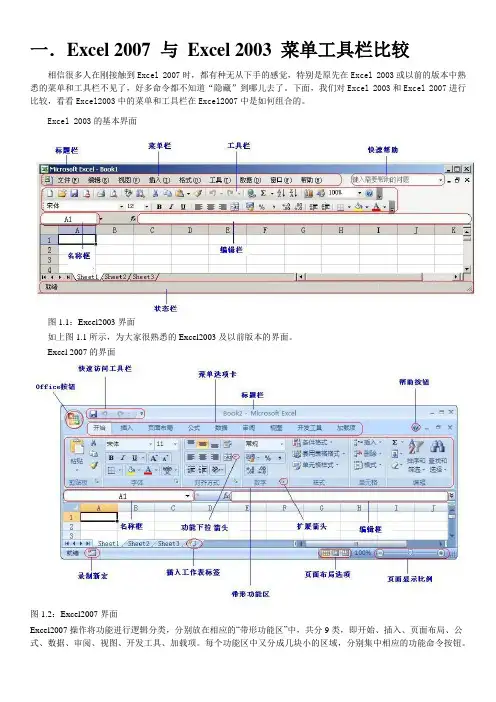
一.Excel 2007 与Excel 2003 菜单工具栏比较相信很多人在刚接触到Excel 2007时,都有种无从下手的感觉,特别是原先在Excel 2003或以前的版本中熟悉的菜单和工具栏不见了,好多命令都不知道“隐藏”到哪儿去了。
下面,我们对Excel 2003和Excel 2007进行比较,看看Excel2003中的菜单和工具栏在Excel2007中是如何组合的。
Excel 2003的基本界面图1.1:Excel2003界面如上图1.1所示,为大家很熟悉的Excel2003及以前版本的界面。
Excel 2007的界面图1.2:Excel2007界面Excel2007操作将功能进行逻辑分类,分别放在相应的“带形功能区”中,共分9类,即开始、插入、页面布局、公式、数据、审阅、视图、开发工具、加载项。
每个功能区中又分成几块小的区域,分别集中相应的功能命令按钮。
同时,一些命令按钮旁有下拉箭头,含有相关的功能选项。
在区域的右下角,有扩展箭头可显示该区域功能的对话框。
下面将详细地进行比较(1)Office按钮这两项调到了07版的【页面布局】相当于03版的[工具]->[选项](2)快速访问工具栏该工具栏可能是Excel 2007中与以前版本的工具栏最相似的部分了,在上面可以放置常用的命令按钮,以方便快速使用。
通常,“快速访问工具栏”在Excel工作簿界面的左上方,也可以在“快速访问工具栏”中单击右键,选择“在功能区下方显示快速访问工具栏”即可显示在功能区下方;可以在任何命令按钮中单击右键,从弹出的快捷菜单中选择“添加到快速访问工具栏”命令,将该命令按钮添加到其中;也可以在“快速访问工具栏”中单击右键,选择“从快速访问工具栏中删除”命令,将该命令按钮从工具栏中删除。
07加到快速访问工具栏来。
03(3)开始选项卡下图为03版的常用工具栏由以上的图标比较可知07版的开始选项卡相当于03版的常用工具栏及菜单栏里的[编辑]和[格式]在这我就不多说了。
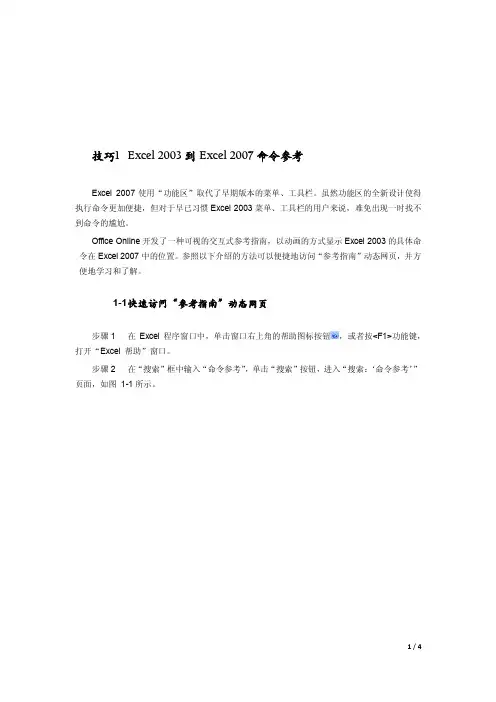
技巧1 Excel 2003到Excel 2007命令参考Excel 2007使用“功能区”取代了早期版本的菜单、工具栏。
虽然功能区的全新设计使得执行命令更加便捷,但对于早已习惯Excel 2003菜单、工具栏的用户来说,难免出现一时找不到命令的尴尬。
Office Online开发了一种可视的交互式参考指南,以动画的方式显示Excel 2003的具体命令在Excel 2007中的位置。
参照以下介绍的方法可以便捷地访问“参考指南”动态网页,并方便地学习和了解。
1-1 快速访问“参考指南”动态网页步骤1 在Excel程序窗口中,单击窗口右上角的帮助图标按钮,或者按<F1>功能键,打开“Excel 帮助”窗口。
步骤2 在“搜索”框中输入“命令参考”,单击“搜索”按钮,进入“搜索:‘命令参考’”页面,如图1-1所示。
图1-1 进入“命令参考指南”交互页面欢迎界面步骤3 找到并单击“交互:Excel 2003 到Excel 2007 命令参考指南”按钮,进入“交互:Excel 2003到Excel 2007命令参考指南”页面。
步骤4 单击“启动指南”按钮,进入Office Online“命令参考指南”的欢迎页面。
步骤5 单击“开始”按钮进入“命令参考指南”交互页面,如图1-2所示。
图1-2 进入“命令参考指南”交互页面1-2 查看Excel 2003的菜单命令在Excel 2007中的位置下面以查找Excel 2003中“插入”→“名称”→“定义”命令在Excel 2007中的位置为例,演示该交互界面的运行方式。
在交互页面中,用鼠标定位“定义名称”在Excel 2003 菜单中的位置(“插入”→“名称”→“定义”),便立即浮现文本框,显示其在Excel 2007 中的新位置。
单击该菜单命令或按钮,就会以动画的形式演示其在Excel 2007中的位置,如图1-3所示。
图1-3 查找目标命令在2007中的位置注意:使用本技巧时请确保计算机可以访问互联网,并使Excel帮助处于“已连接到Office Online”状态,以保证能连接上“命令参考指南”交互式页面。
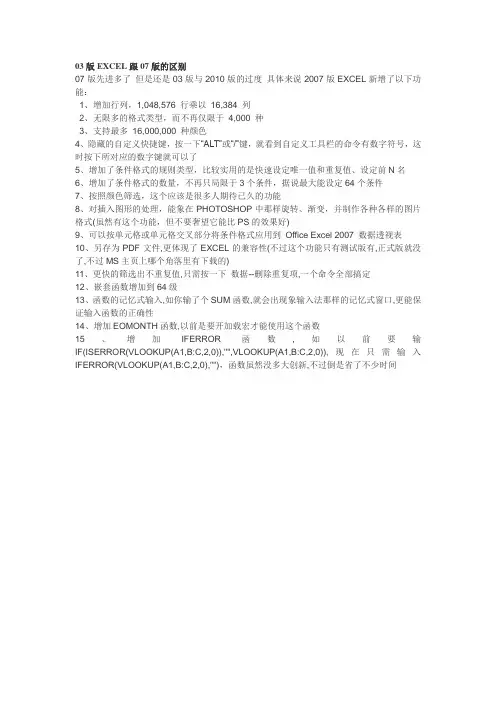
03版EXCEL跟07版的区别07版先进多了但是还是03版与2010版的过度具体来说2007版EXCEL新增了以下功能:1、增加行列,1,048,576 行乘以16,384 列2、无限多的格式类型,而不再仅限于4,000 种3、支持最多16,000,000 种颜色4、隐藏的自定义快捷键,按一下“ALT”或“/”键,就看到自定义工具栏的命令有数字符号,这时按下所对应的数字键就可以了5、增加了条件格式的规则类型,比较实用的是快速设定唯一值和重复值、设定前N名6、增加了条件格式的数量,不再只局限于3个条件,据说最大能设定64个条件7、按照颜色筛选,这个应该是很多人期待已久的功能8、对插入图形的处理,能象在PHOTOSHOP中那样旋转、渐变,并制作各种各样的图片格式(虽然有这个功能,但不要奢望它能比PS的效果好)9、可以按单元格或单元格交叉部分将条件格式应用到Office Excel 2007 数据透视表10、另存为PDF文件,更体现了EXCEL的兼容性(不过这个功能只有测试版有,正式版就没了,不过MS主页上哪个角落里有下载的)11、更快的筛选出不重复值,只需按一下数据--删除重复项,一个命令全部搞定12、嵌套函数增加到64级13、函数的记忆式输入,如你输了个SUM函数,就会出现象输入法那样的记忆式窗口,更能保证输入函数的正确性14、增加EOMONTH函数,以前是要开加载宏才能使用这个函数15、增加IFERROR函数,如以前要输IF(ISERROR(VLOOKUP(A1,B:C,2,0)),"",VLOOKUP(A1,B:C,2,0)),现在只需输入IFERROR(VLOOKUP(A1,B:C,2,0),""),函数虽然没多大创新,不过倒是省了不少时间。
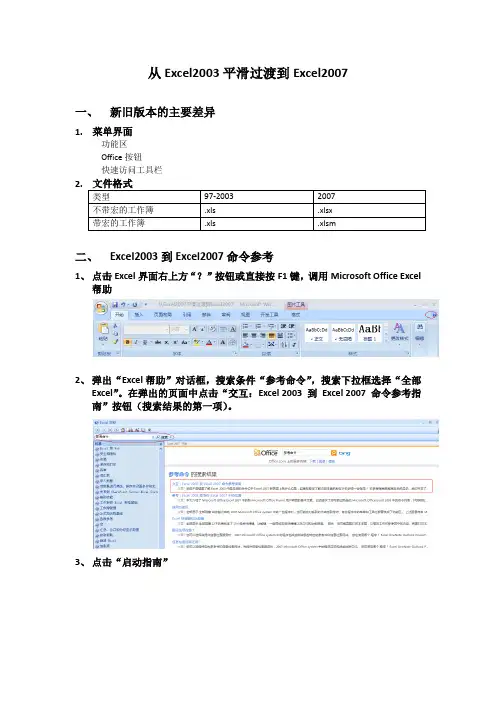
从Excel2003平滑过渡到Excel2007一、新旧版本的主要差异1.菜单界面功能区Office按钮快速访问工具栏2.二、Excel2003到Excel2007命令参考1、点击Excel界面右上方“?”按钮或直接按F1键,调用Microsoft Office Excel帮助2、弹出“Excel帮助”对话框,搜索条件“参考命令”,搜索下拉框选择“全部Excel”。
在弹出的页面中点击“交互:Excel 2003 到Excel 2007 命令参考指南”按钮(搜索结果的第一项)。
3、点击“启动指南”4、点击“开始”5、选择2003命令6、查看Excel 2007中相应按钮三、在早期版本中打开Excel 2007工作簿文件1、升级Excel到最新SP(Service pack)(Excel2003通过“帮助”—“关于……”查看)2、下载并安装Microsoft Office 兼容包(/zh-cn/—下载—兼容包)3、同时安装Excel 2007a)安装Excel 2007选择自定义选择第二项“保留所有早期版本”,但OutLook仍旧会被升级为2007版本,因为微软不允许在一个操作系统里同时出现两个版本的OutLook。
b)设置工作簿的默认版本用不同版本Excel打开对应版本的工作簿Excel2003通过“帮助”—“检测并修复”选择修复时恢复快捷方式,可能需要Office2003安装光盘*.xls的文件默认打开方式是Excel2003c) 默认使用Excel2007打开所有工作簿(恢复文件关联Excel2007)Office按钮(左上角)——Excel选项——资源——诊断文件默认的保存格式d) 默认保存格式设置Office按钮(左上角)——Excel选项——保存——将文件保存为此格式(选择“Excel97-2003工作簿”)。
从此新建文件默认保存格式为Excel 2003格式。
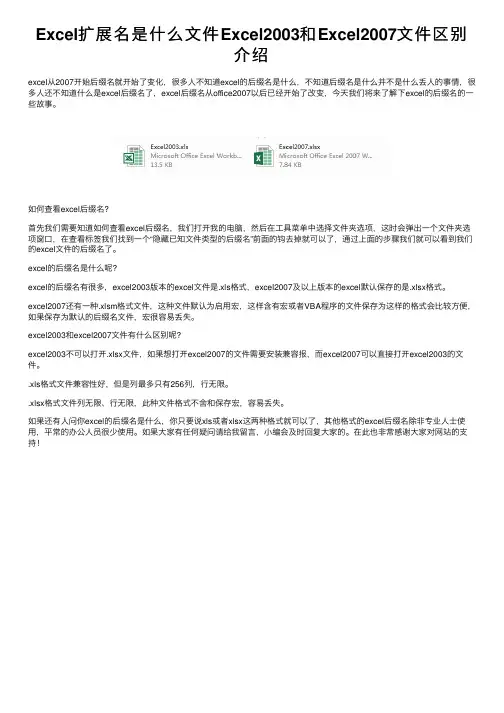
Excel扩展名是什么⽂件Excel2003和Excel2007⽂件区别介绍excel从2007开始后缀名就开始了变化,很多⼈不知道excel的后缀名是什么,不知道后缀名是什么并不是什么丢⼈的事情,很多⼈还不知道什么是excel后缀名了,excel后缀名从office2007以后已经开始了改变,今天我们将来了解下excel的后缀名的⼀些故事。
如何查看excel后缀名?⾸先我们需要知道如何查看excel后缀名,我们打开我的电脑,然后在⼯具菜单中选择⽂件夹选项,这时会弹出⼀个⽂件夹选项窗⼝,在查看标签我们找到⼀个“隐藏已知⽂件类型的后缀名”前⾯的钩去掉就可以了,通过上⾯的步骤我们就可以看到我们的excel⽂件的后缀名了。
excel的后缀名是什么呢?excel的后缀名有很多,excel2003版本的excel⽂件是.xls格式,excel2007及以上版本的excel默认保存的是.xlsx格式。
excel2007还有⼀种.xlsm格式⽂件,这种⽂件默认为启⽤宏,这样含有宏或者VBA程序的⽂件保存为这样的格式会⽐较⽅便,如果保存为默认的后缀名⽂件,宏很容易丢失。
excel2003和excel2007⽂件有什么区别呢?excel2003不可以打开.xlsx⽂件,如果想打开excel2007的⽂件需要安装兼容报,⽽excel2007可以直接打开excel2003的⽂件。
.xls格式⽂件兼容性好,但是列最多只有256列,⾏⽆限。
.xlsx格式⽂件列⽆限、⾏⽆限,此种⽂件格式不舍和保存宏,容易丢失。
如果还有⼈问你excel的后缀名是什么,你只要说xls或者xlsx这两种格式就可以了,其他格式的excel后缀名除⾮专业⼈⼠使⽤,平常的办公⼈员很少使⽤。
如果⼤家有任何疑问请给我留⾔,⼩编会及时回复⼤家的。
在此也⾮常感谢⼤家对⽹站的⽀持!。
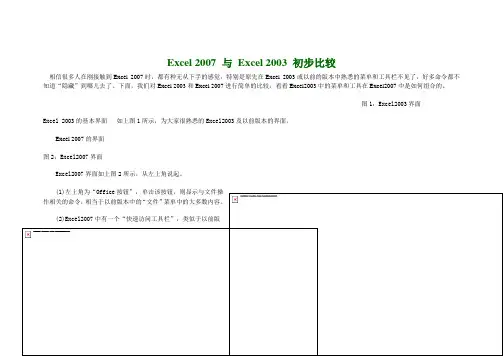
Excel 2007 与Excel 2003 初步比较相信很多人在刚接触到Excel 2007时,都有种无从下手的感觉,特别是原先在Excel 2003或以前的版本中熟悉的菜单和工具栏不见了,好多命令都不知道“隐藏”到哪儿去了。
下面,我们对Excel 2003和Excel 2007进行简单的比较,看看Excel2003中的菜单和工具在Excel2007中是如何组合的。
图1:Excel2003界面Excel 2003的基本界面如上图1所示,为大家很熟悉的Excel2003及以前版本的界面。
Excel 2007的界面图2:Excel2007界面Excel2007界面如上图2所示,从左上角说起。
(1)左上角为“Office按钮”,单击该按钮,则显示与文件操作相关的命令,相当于以前版本中的“文件”菜单中的大多数内容。
(2)Excel2007中有一个“快速访问工具栏”,类似于以前版本中的工具栏,也可能是Excel2007中唯一一个与以前版本相似的地方,它可以放在“Office按钮”的旁边,也可以放在“带形功能区”的下方。
(3)Excel2007将操作将功能进行逻辑分类,分别放在相应的“带形功能区”中,共分9类,即开始、插入、页面布局、公式、数据、审阅、视图、开发工具、加载项。
每个功能区中又分成几块小的区域,分别集中相应的功能命令按钮。
同时,一些命令按钮旁有下拉箭头,含有相关的功能选项。
在区域的右下角,有扩展箭头可显示该区域功能的对话框。
(4)Excel2007中的“名称框”可以调整大小,而以前版本的名称框则是固定大小的。
(5)Excel2007中的“编辑栏”中,当输入的字符数超出可容纳的范围时,自动隐藏多余的文字而不会遮挡工作表区域,并且可以向下调整“编辑栏”的宽度容纳更多的字符。
(6)在工作表标签右侧,多了一个“插入工作表”标签,单击可以插入工作表。
当然,也可以像以前一样,在工作表标签上右击,从弹出的快捷菜单中选择“插入工作表”命令。
Office2007的基本操作及与Office2003比较一、一些比较常见的问题(FAQ)1、操作方式:Office 2007与Office最大的区别是主要是菜单操作转到工具栏的操作,如word的工具栏分了几大块:开始、插入、页面布局、引用、邮件、审阅、视图、加载项。
OFFICE 2003 与2007功能菜单对照详细可以查看文件夹里面的《Excel 03与07的菜单功能比较.exe》与《Word 03与07的菜单功能比较.exe》,点开文件之后,鼠标悬念Office2003的操作界面菜单即有提示对应的Office2007功能所在的地方。
2、文件格式:Word 2007、Excel 2007与PowerPoint 2007文件后缀名比Word2003、Excel 2003、与PowerPoint 2003的文件后缀名后面加了一个X,比如docx、xlsx、pptx,Access 数据库的文件名由mdb变为accdb。
(1)将Office 2007 的文件存为Office 2003格式,点击左上角的圆形图标选择另存为,选择为97-2003格式的文档(2)设置Office2007默认保存为Office 2003的文件格式,点击左上角的圆形图标点击Word选项—保存将文件保存为此格式,可以选择为Word97-2003文档(*.doc)(3)Office 2003默认不能打开Office 2007的文件,如果要在Office 2003 打开Office 2007文档,可以安装Office 2007的兼容包,下载地址:/downloads/details.aspx?displaylang=zh-cn&FamilyID=941b3470-3ae9 -4aee-8f43-c6bb74cd14663、功能区最小化有用户或许会觉得功能区太过宽大而影响了工作区的操作,可以在功能区右键选择功能区最小化,则功能区会细化成如下界面4、宏安全性设置如果遇到文件因为宏安全性设置无法打开,可以点击左上角的圆形图标信任中心—信任中心设置--宏设置启用所有宏,确定进行保存。
今天是:2018年=IF(TEXT(NOW(),"MMDD")="0101","今天元旦节",EXCEL表格制作学习要点摘录一、熟悉名称:1、单元格:2、工作表和工作薄的区别:3、EXCEL2003与EXCEL2007:4、窗口菜单二、基本操作:1、如何选定单元格:2、如何删除单元格中的内容:3、如何设置单元格格式4、锁定单元格的好处:5、如何拖拉单元格:6、如何设置条件格式:7、如何冻结窗口:8、如何建立数据有效性9、如何在一个单元格内输入两行内容:三、一些公式:如单元格“F1”,是指EXCEL表格中,竖排F列与横排第一行的交点,像本表中的标题“EXC。
单击一下单元格即选定了这个单元格;选择多个单元格则按鼠标不松,从要元格单击两下,然后把里面的文字涂黑进行选择亦可选定该单元格,但与上述方面有区别,请选定了单元格后,点击“DELETE”键就行。
选定要设置的单元格,然后右击鼠标,在出现的菜单中单击选择“设置单元并单元格、设置单元格属性是文本还是日期还是常规、字体排列在单元格的什么位置、给单元。
锁定指定的单元格后,当你在“格式设置”中再进行“保护工作表”操作后非输入你自己设置的密码。
一个单元格一般只能输入一行内容,但是当这观,则按““ALT”+“Enter”键即可。
但凡使用电脑,但凡使用电脑中的表格,一定会有最快捷和省力的方法可用。
比如:想竖排连续输入从1-1000,每个单元格一个数字,那么就不要一个单元格一个单元格的方法是先在前三个单元格中依次输入1、2、3,然后再选定这三个单元格,接着把鼠标移动鼠标出现了一个黑色又实心的“十”字,那么就按住鼠标不松,一直往下拖动,就会产生4、excel的1个工作簿包含255张工作表。
新建一个excel文件即果再想增加多张工作表,可在某一工作表明上点右键“插入”),如本文所 这是两个不同的EXCEL版本,而EXCEL2003是现行最普遍通用功能齐全一些,但是没装EXCEL2007或2010的电脑,只能使用EXCEL2003,而选定要设置的单元格,然后在工作表的最上方的窗口菜单中点击“条件格式琢磨了,比如想达到这样一个效果:只要这个单元格出现某个字,那么这个单元格的字体就会好了就会出现在这个效果。
Excel 2003 使用教程中文Excel 2003是一个具有优越性能的电子表格软件。
其版面美观、使用方便、操作简单、功能齐全,是集电子数据表、图表与数据库于一体的优秀办公软件。
Excel 能通过一系列的公式或函数对一堆杂乱无章的数据进行组织、计算和分析等处理,最后制作成美观实用的,甚至是复杂的三维图表的报表。
不仅能胜任各种表格的制作和数据统计,而且它还有强大的图形、图表、数据分析、检索和管理功能。
同时还能利用宏功能进行自动化处理。
由于它含有丰富的财务、统计和数据库的函数,并具有强大的图形图表功能,特别适用于制作财务表格和经济信息分析。
一、熟悉Excel2003的工作环境二、认识Excel2003工作薄注:Excel2003的每一个文件通常称为一个工作薄,是计算和存储数据的文件。
1. 新建工作薄启动Excel2003后,默认显示的工作薄是新建的空白工作薄,这是新建工作薄使用最多的一种方法。
(1) 文件-新建(N)-空白工作薄(2) 文件-新建(N)-本机上的模板2. 工作表Excel 的一个文件就是一个工作薄,每个工作薄由多个工作表组成。
工作表是Excel 的基本工作单位,是用来存储和处理数据的最主要文档,我们将工作薄和工作表的关系可以理解为账薄和账页之间的关系。
工作表由单元格组成,横向称为行,由行号区的数字(1,2,3……)来命名,纵向称为列,由列号区的字母(A,B,C……)来命名。
一张工作表最多有65536行和256列组成,工作表是Excel2003用来存储和处理数据的一组行、列和单元格的集合。
(1) 切换工作表状态栏工作区 标题栏 编辑栏菜单栏名称框 常用工具栏任务窗默认情况下,一个Excel工作薄由三个工作表Sheet1、Sheet2和Sheet3组成,当前处于激活状态的工作表只有一个,其标签一般以白色显示。
切换时,只需鼠标左键单击相应工作表即可。
(2) 工作表重命名选定工作表标签,“格式-工作表-重命名”或右键点击标签,“重命名”即可。
Excel 2003 2007 启用宏方法Excel 2003/2007 启用宏的方法在使用 Microsoft Excel 进行数据处理和管理时,宏是一个非常实用的功能,可以帮助我们自动执行各种任务和操作。
然而,在 Excel 2003 和 Excel 2007 中,启用宏的方法略有不同。
本文将为您介绍启用宏的具体步骤以及解决常见问题。
1. Excel 2003 启用宏的方法:在 Excel 2003 中,启用宏的步骤如下:第一步:打开 Excel 2003 软件,点击菜单栏中的 "工具" (Tools) 选项;第二步:在 "工具" 菜单中,选择 "宏" (Macro) 选项,然后再选择"安全性" (Security);第三步:在 "安全性" 窗口中,选择 "宏安全性" (Macro Security) 选项卡;第四步:在 "宏安全性" 选项卡中,您可以根据您的需求选择不同的安全级别,包括 "低" (Low)、"中" (Medium)、"高" (High) 以及 "非常高" (Very High)。
建议在一般情况下选择 "中" 或者 "低" 的安全级别;第五步:选择完安全级别后,点击 "确定" (OK) 按钮保存设置即可。
2. Excel 2007 启用宏的方法:在 Excel 2007 中,启用宏的步骤如下:第一步:打开 Excel 2007 软件,点击 "Office 按钮" (Office Button);第二步:在弹出的菜单中,选择 "Excel 选项" (Excel Options);第三步:在 "Excel 选项" 窗口中,选择 "信任中心" (Trust Center);第四步:在 "信任中心" 中,点击 "信任中心设置" (Trust Center Settings) 按钮;第五步:在 "信任中心设置" 窗口中,选择 "宏设置" (Macro Settings);第六步:在 "宏设置" 中,您可以根据您的需求选择不同的安全级别,和 Excel 2003 类似,可以选择 "低"、"中"、"高" 或者 "非常高" 的安全级别;第七步:选择完安全级别后,点击 "确定" 按钮保存设置即可。
Office 2003和Office 2007版本特点分析自从发布office 2007以上版本以来,很多人越来越爱用新版本的office 2007,全新的界面,而且更加人性化,使用起来也更加顺手。
office2007改变了用户使用的习惯,从一个全新的角度去组织和改进产品的要素。
但是,更多的office2007用户抱怨对新用户界面的不适应。
“在ui方面,很不习惯,有点找不着北,有用户说”。
如果你使用的是office2007。
打开这个界面,敢保证你的第一感受是无从下手。
所以至今还有相当一部分人还在使用office2003版本。
本文将尝试分析使用旧版本的原因及解决方法。
office2007office2003特点很多人曾经抱怨,在office软件大量的复杂功能中,有80%以上根本用不到。
微软正试图通过office2007,用另外的方式来解决这一矛盾。
“office2007颠覆了用户的使用习惯,从一个全新的角度去组织和改进产品的要素。
”微软这样描述office2007的全新用户界面(ui)。
在以前各版本中,命令基本都在菜单里,用户很难也没有时间去发现那些高效率并有用的功能,大部分时间和精力都花在设置格式和排版上,而在新版本中,按照工作流程和任务重新组织了命令的表现方式,让工作变得更简单有效。
然而,至今还有相当一部分人还在使用office2003版本。
我们将尝试分析使用旧版本的原因及解决方法。
经过调查我们发现,不愿意使用新版本的原因有以下几个方面:1.对新界面的不适应。
更多的office2007用户抱怨对新用户界面的不适应。
“在ui方面,很不习惯,有点找不着北,比如,我到现在还没找到’关于’菜单在什么地方。
”有用户说.如果你使用的是publisher2007或者 onenotes2007,一打开软件界面,你得到的第一感觉是无从下手。
所以,企业如果全部使用office2007,那么必须对员工重新进行软件方面的操作培训。